Instagram to popularna platforma do udostępniania zdjęć, filmów i wiadomości, ale ma jedną wadę — niechciane interakcje. Możesz chcieć trochę spokoju w związku z otrzymywanymi wiadomościami, ale jeśli otworzysz wiadomość bezpośrednią, nadawca od razu będzie wiedział, że ją przeczytałeś.
Nie ma sposobu na wyłączenie potwierdzeń przeczytania na Instagramie, ale istnieje kilka obejść, jeśli chcesz szybko rzucić okiem na wiadomość bez powiadamiania nadawcy. Jeśli chcesz kontrolować swoje potwierdzenia przeczytania na Instagramie, wykonaj poniższe czynności.
Czy możesz wyłączyć potwierdzenia przeczytania na Instagramie?
Nie ma ustawienia umożliwiającego wyłączenie potwierdzeń przeczytania na Instagramie (obecnie). Nie oznacza to jednak, że nie można zatrzymać wysyłania potwierdzeń odczytu – przynajmniej tymczasowo.
Nie ma trwałej metody ich zatrzymania, ale możesz użyć trybu samolotowego na swoim urządzeniu, aby wyświetlić wiadomości bez natychmiastowego wysyłania potwierdzeń przeczytania. Działa to poprzez blokowanie Instagramowi możliwości aktualizacji jego serwerów (a tym samym nadawcy), że przeczytałeś wiadomość.
Jednak gdy wyłączysz tryb samolotowy i ponownie połączysz się z internetem, potwierdzenia odczytu zostaną wysłane. Musisz o tym pamiętać.
Jak wyłączyć potwierdzenia przeczytania na Instagramie w trybie samolotowym
Jednym ze sposobów pośredniego wyłączenia potwierdzeń przeczytania na Instagramie jest użycie funkcji trybu samolotowego na urządzeniu. Ta metoda umożliwia czytanie wiadomości bez powiadamiania nadawcy, że je widziałeś.
Jak już wspomnieliśmy, nie jest to rozwiązanie trwałe. Zapewni Ci to szybki sposób przeglądania wiadomości na Instagramie i tylko wtedy, gdy aplikacja załadowała wiadomości za Ciebie bez bezpośredniego otwierania wątku wiadomości.
To powinno się zdarzyć, jeśli otworzysz „folder wiadomości” w aplikacji Instagram. Jeśli jednak przegapiłeś długi wątek wiadomości, możesz zobaczyć, że ładuje się tylko niewielka część z nich (lub nie ładują się one w ogóle) w ogóle).
Aby używać trybu samolotowego do czytania wiadomości na Instagramie, wykonaj poniższe czynności.
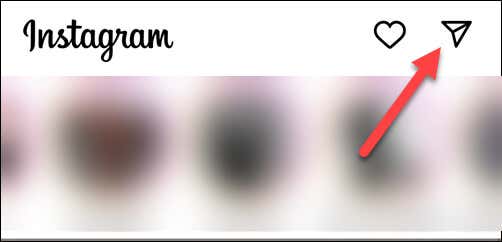
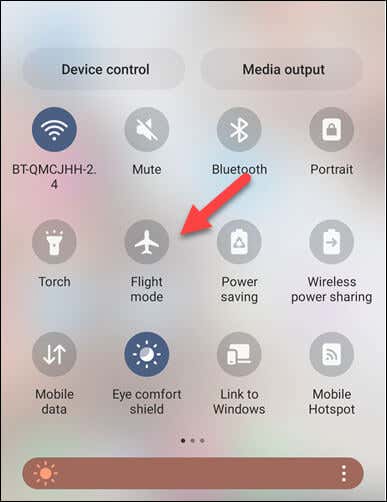
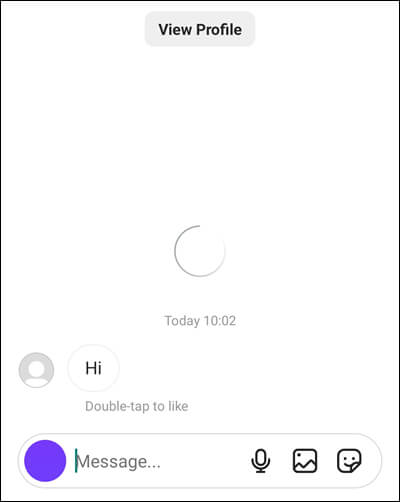
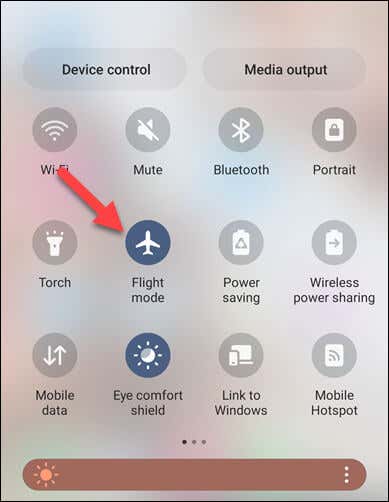
Przy odrobinie szczęścia Instagram nadal nie wyświetli wiadomości jako przeczytanej, ponieważ w momencie jej otwarcia nie była ona połączona z Internetem. Może to jednak nie trwać długo (lub w ogóle nie działać), więc przebieg może się różnić.
Jak wyłączyć powiadomienia o wiadomościach na Instagramie
Jeśli klikniesz powiadomienie o wiadomości na Instagramie, zostaniesz przeniesiony bezpośrednio do wiadomości (i przy okazji wyślesz potwierdzenie przeczytania). Jeśli martwisz się o swoją prywatność, prawdopodobnie dobrym pomysłem będzie wyłączenie tych powiadomień o wiadomościach.
Zapobiegnie to przypadkowemu otwarciu wiadomości bez zamiaru. Będziesz musiał ręcznie sprawdzić i otworzyć wszystkie otrzymane wiadomości.
Aby wyłączyć powiadomienia o wiadomościach na Instagramie, wykonaj poniższe kroki.
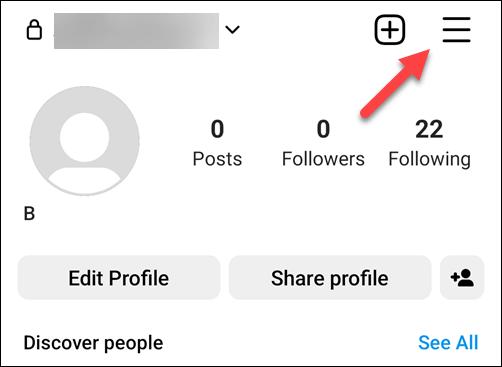
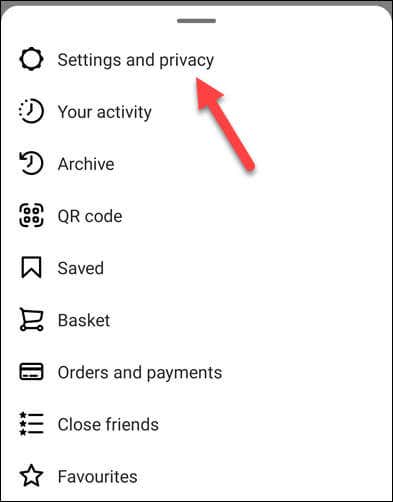
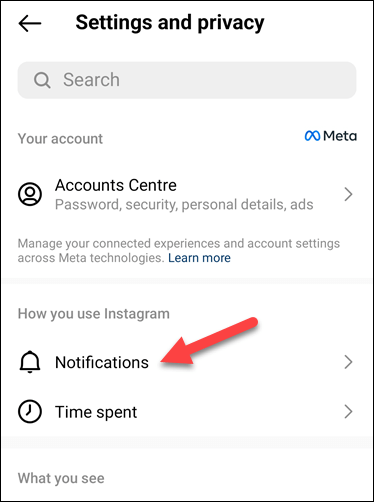
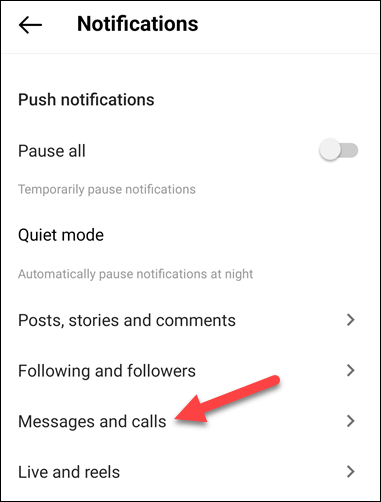
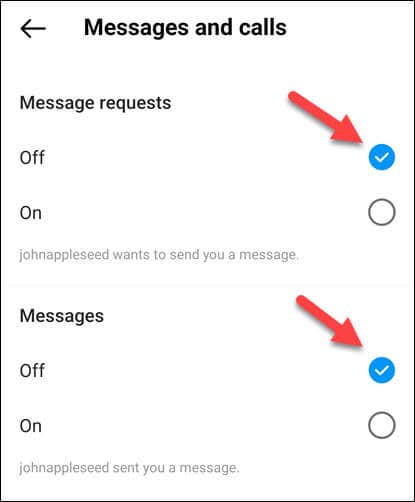
Po wykonaniu tych kroków nie będziesz już otrzymywać powiadomień o wiadomościach z Instagrama. Oznacza to, że możesz uzyskać dostęp do swoich wiadomości we własnym tempie i przeczytać je tak, aby nadawca nie wiedział od razu, że widziałeś jego wiadomość.
Nie zapomnij jednak regularnie sprawdzać skrzynki odbiorczej na Instagramie, aby nie przegapić żadnych ważnych wiadomości.
Zarządzanie kontem na Instagramie
Chociaż nie możesz bezpośrednio wyłączyć potwierdzeń przeczytania na Instagramie, możesz skorzystać z powyższych obejść, aby ich uniknąć (przynajmniej tymczasowo).
Masz problemy wysyłanie wiadomości na Instagramie ze sobą? Musisz rozwiązać problem, instalując ponownie aplikację lub wylogowując się ze swojego profilu.
Nie zapomnij; jeśli martwisz się o swoją prywatność, zawsze możesz usuń swoje konto na Instagramie i przejść na inną platformę.
.